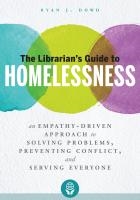Salah sawijining operasi sing asring ditindakake nalika nggarap matriks yaiku kaping pirang-pirang. Excel minangka prosesor spreadsheet sing kuat, sing dirancang, kalebu kanggo nggarap matriks. Mula, dheweke duwe alat sing ngidini supaya bisa nambah macem-macem. Ayo goleki kepiye carane bisa ditindakake kanthi macem-macem cara.
Proses Multipikasi Matrix
Sampeyan kudu nyatakake langsung yen ora kabeh matriks bisa ditambahake ing antarane awake dhewe, nanging mung sing cocog karo kahanan tartamtu: jumlah kolom matriks siji kudu padha karo jumlah larik liyane lan kosok balene. Kajaba iku, anané unsur kosong ing matriks ora dikecualikan. Ing kasus iki, operasi sing dibutuhake uga bakal gagal.
Ana isih ora akeh cara kanggo ngasilake matriks ing Excel; mung ana rong. Lan kaloro gegandhengan karo panggunaan fungsi sing dibangun ing Excel. Kita bakal nganalisa kanthi rinci ing saben pilihan kasebut.
Cara 1: fungsi MUMNOS
Opsi sing paling gampang lan paling populer ing antarane pangguna yaiku nggunakake fungsi kasebut GOLEKSI. Operator GOLEKSI nuduhake klompok fungsi matematika. Mung tugas langsung yaiku golek produk saka tataran matriks loro. Sintaks GOLEKSI katon kaya iki:
= MULTIPLE (array1; array2)
Dadi, operator iki duwe rong argumen, yaiku referensi ing kisaran rong matriks sing tikel kaping pirang-pirang.
Saiki ayo goleki kepiye fungsi digunakake GOLEKSI ing conto konkrit. Ana rong matriks, nomer larik sing cocog karo nomer kolom ing sisih liya lan kosok balene. Kita kudu Multiply loro unsur iki.

- Pilih kisaran ing endi asil panandhang bakal ditampilake, diwiwiti kanthi sel kiwa ndhuwur. Ukuran kisaran iki cocog karo jumlah larik ing matriks pisanan lan jumlah kolom ing kaloro. Klik ing lambang kasebut "Pasang fungsi".
- Diuripake Wisaya Fitur. Kita pindhah menyang blok "Matematika"klik ing jeneng MUMNOZH lan klik ing tombol "OK" ing ngisor jendela.
- Jendhela argumen fungsi sing dibutuhake bakal diluncurake. Ana rong lapangan ing jendela iki kanggo nulis alamat tataran matriks. Sijine kursor ing lapangan "Array1"lan terus tombol kiwa kiwa, pilih kabeh area matriks pisanan ing lembaran. Sawise iku, koordinat kasebut bakal ditampilake ing lapangan. Pasang kursor ing lapangan Array2 lan pilih sawetara matrik kaloro.
Sawise loro argumen mlebu, aja cepet-cepet menet tombol "OK", amarga kita ngupayakake fungsi Uploaded, tegese kanggo entuk asil sing bener, pilihan umume ngrampungake operasi karo operator ora bakal bisa ditindakake. Operator iki ora dituduhake kanggo nampilake asil ing siji sèl, amarga ditampilake ing kabeh. Dadi, tinimbang mencet tombol "OK" penet kombinasi tombol Ctrl + Shift + Ketik.
- Kaya sing sampeyan ngerteni, sawise iki, macem-macem sing dipilih sadurunge diisi data. Iki minangka asil nambahi tataran matriks. Yen sampeyan ndeleng garis formula, sawise milih unsur apa wae ing kisaran iki, kita bakal weruh manawa rumus kasebut dhewe dibungkus kurungan kriting. Iki minangka tandha fungsi Uploaded, sing ditambahake sawise mencet trabasan keyboard Ctrl + Shift + Ketik sadurunge output asil ing lembar.




Piwulang: FUNGSA GAMPANG
Cara 2: gunakake rumus senyawa
Kajaba iku, ana cara liyane kanggo nambahi rong matriks. Luwih kompleks tinimbang sing sadurunge, nanging uga kudu disebutake minangka alternatif. Cara iki kalebu panggunaan rumus tata cara komposit, sing bakal kalebu fungsi SUMPRODUK lan narang minangka pitakonan kanggo operator TRANSPORT.
- Wektu iki, kita milih ing lembar mung unsur kiwa ndhuwur ing susunan sel kosong, sing bakal digunakake kanggo nampilake asil kasebut. Klik ing lambang kasebut "Pasang fungsi".
- Wisaya Fitur diwiwiti. Kita pindhah menyang blok operator "Matematika"nanging wektu iki pilih jenenge SUMPRODUK. Klik ing tombol "OK".
- Jendhela argumen fungsi ing ndhuwur dibukak. Operator iki dirancang kanggo Multiply macem-macem cara ing antarane. Sintaksis kaya ing ngisor iki:
= SUMPRODUK (array1; array2; ...)Minangka bantahan saka klompok Array referensi digawe kanggo sawetara spesifik sing kudu dikalikan. Secara total, loro nganti 255 bantahan kasebut bisa digunakake. Nanging ing kasus kita, amarga kita ngrampungake rong matriks, kita mung mbutuhake rong argumen.
Sijine kursor ing lapangan "Array1". Ing kene kita kudu ngetik alamat baris pertama matriks pisanan. Kanggo nindakake iki, kanthi nyekel tombol kiwa, sampeyan mung kudu milih ing lembaran kanthi kursor. Koordinat kisaran iki bakal langsung ditampilake ing kolom jendhela argumentasi sing cocog. Sawise iki, sampeyan kudu ndandani koordinat link asil ing kolom, yaiku koordinat iki kudu digawe sacara mutlak. Kanggo nindakake iki, sadurunge huruf ing ekspresi sing ditulis ing lapangan, atur tandha dolar ($) Sadurunge koordinat ditampilake ing nomer (garis), iki ora kudu ditindakake. Sampeyan uga bisa milih ekspresi kabeh ing kolom banjur pencet tombol kaping telu F4. Ngono, mung koordinat kolom uga bakal mutlak.
- Sawise iku, aturake kursor ing lapangan Array2. Kanthi bantahan kasebut, bakal luwih angel, amarga miturut aturan pendaratan matriks, matriks kapindho kudu "dibalik". Kanggo nindakake iki, gunakake fungsi cucuk TRANSPORT.
Kanggo pindhah menyang kana, klik lambang ing bentuk segitiga sing dituju menyang sudut akut, sing ana ing sisih kiwa garis rumus. Dhaptar rumus sing mentas digunakake dibukak. Yen sampeyan nemokake jeneng kasebut TRANSPbanjur klik ing. Yen sampeyan wis suwe operator iki utawa ora tau digunakake, mula sampeyan ora bakal nemokake jeneng sing dituduhake ing dhaptar iki. Ing kasus iki, klik item kasebut "Fitur liyane ...".
- Jendela sing wis dikenal kanggo kita mbukak Wizards Fungsi. Wektu iki kita pindhah menyang kategori kasebut Referensi lan Tanggalan banjur pilih jeneng TRANSP. Klik ing tombol "OK".
- Jendhela argumen fungsi dibukak. TRANSPORT. Operator iki dimaksudake kanggo transposisi tabel. Yaiku, mung masang, banjur nglebokake kolom lan larik. Iki sing kudu dilakoni kanggo argumentasi kaloro operator kasebut SUMPRODUK. Fungsi Sintaksis TRANSPORT gampang banget:
= TRANSPOSE (tataran)Yaiku, siji-sijine argumen kanggo operator iki yaiku referensi babagan larutan sing kudu "flip". Nanging, ing kasus kita, ora kalebu kabeh rangking, nanging mung kolom sing pisanan.
Dadi, atur kursor ing lapangan Array banjur pilih kolom matriks kapindho ing lambaran kanthi tombol kiwa kiwa ditekan. Alamat kasebut bakal ditampilake ing lapangan. Kaya ing kasus sadurunge, sampeyan uga kudu nggawe koordinat tartamtu, nanging wektu iki dudu koordinat kolom, nanging alamat larik. Mulane, kita sijine tandha dolar ing ngarep nomer sing ana ing link sing katon ing lapangan. Sampeyan uga bisa milih kabeh ekspresi lan klik kaping pindho ing tombol F4. Sawise unsur sing perlu duweni sifat sing mutlak, aja klik tombol "OK", uga ing metode sadurunge, aplikasi keystroke Ctrl + Shift + Ketik.
- Nanging wektu iki, ora ana rangking sing diisi, nanging mung sel, sing sadurunge kita nimbali nalika nelpon Wizards Fungsi.
- Kita kudu ngisi data kanthi ukuran sing padha karo ing metode sing kapisan. Kanggo nindakake iki, nyalin rumus sing dipikolehi ing sel dadi kisaran padha, sing bakal padha karo jumlah larik matriks pisanan lan nomer kolom nomer loro. Ing kasus tartamtu, kita entuk telung larik lan telung kolom.
Kanggo nyalin, kita bakal nggunakake spidol pangisi. Pindhah kursor menyang pojok sisih tengen sèl sing ana ing formula kasebut. Kursor diowahi dadi salib ireng. Iki minangka tandha isi. Tahan tombol kiwa kiwa banjur seret kursor liwat kabeh ndhuwur. Sel awal karo formula kasebut dhewe kudu dadi unsur kiwa ndhuwur sisih iki.
- Kaya sing sampeyan ngerteni, sawetara pilihan sing dipilih diisi data. Yen kita mbandhingake asil karo panggunaan operator GOLEKSI, banjur kita ndeleng nilai kasebut padha karo identitas. Iki tegese tambah kaping pindho matriksene.





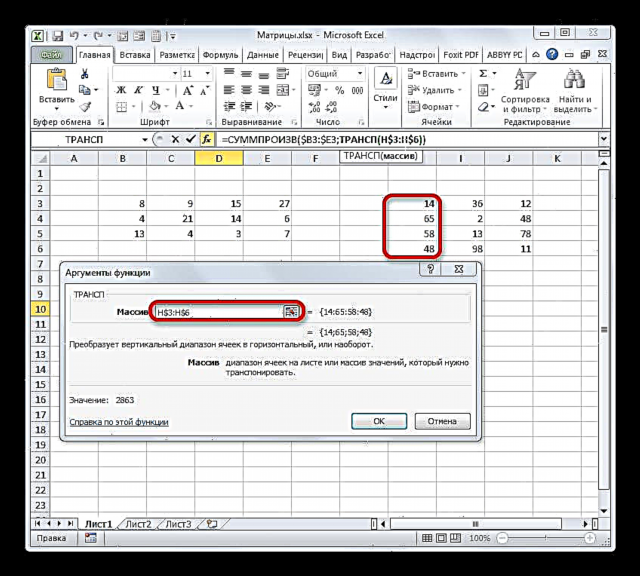



Pelajaran: Makarya karo tataran ing Excel
Kaya sing sampeyan ngerteni, sanajan ana asil sing padha, entuk fungsi kanggo nambahi matriks GOLEKSI luwih gampang saka nggunakake formula senyawa operator kanggo tujuan sing padha SUMPRODUK lan TRANSPORT. Nanging, pilihan alternatif iki uga ora bisa digatekake nalika njelajah kabeh kemungkinan matriks matriks ing Microsoft Excel.